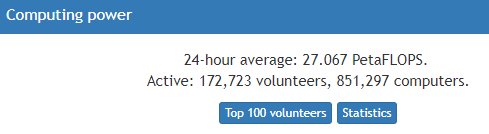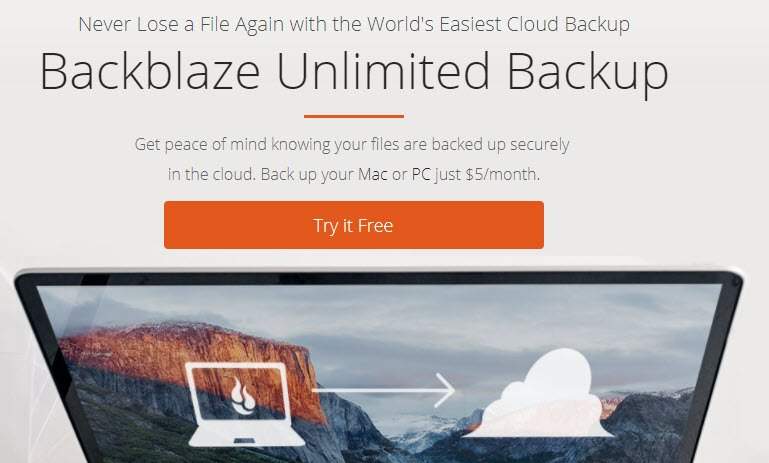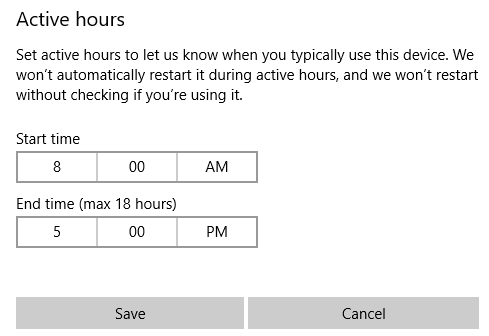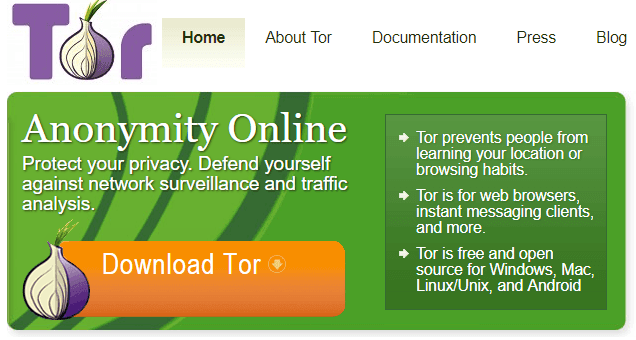Nếu bạn giống như hầu hết mọi người, máy tính tại nhà của bạn có thể ngồi không hoạt động hầu hết trong ngày. Có thể bạn đang ở nơi làm việc hoặc xem trẻ em hoặc mua sắm tạp hóa hoặc xem TV. Dù thế nào đi chăng nữa, 80% thời gian máy tính của tôi ở nhà là tắt hoặc ngủ.
Điều này là tốt để tiết kiệm năng lượng và tiền bạc, nhưng hầu hết các máy tính không mất nhiều thời gian để luôn cập nhật dù sao. Thay vào đó, tôi quyết định rằng tôi muốn máy tính của tôi làm điều gì đó hữu ích trong khi tôi không làm việc trên đó. Vâng, những gì bạn có thể thực hiện trên một máy tính mà không có xung quanh? Khá một vài điều thực sự. Dưới đây là năm điều bạn có thể thử.
Giúp đỡ Nhân loại
Có một vài dự án ngoài kia đang cố giải quyết các vấn đề phức tạp trên thế giới, nhưng cần nhiều tài nguyên hơn. Nếu bạn muốn trợ giúp nghiên cứu khoa học, có một số chương trình từ các trường đại học trên khắp thế giới có thể khai thác sức mạnh của máy tính cùng với hàng triệu máy tính khác để tạo ra một siêu máy tính.
Dự án BOINC
Đây là một dự án từ Đại học Berkeley, nơi bạn có thể tình nguyện tài nguyên máy tính của mình để giúp chữa bệnh, nghiên cứu hâm nóng toàn cầu, tìm vật thể trong không gian, vv. Họ có hơn 172 nghìn tình nguyện viên với hơn 850K máy tính trong mạng. Điều này mang lại cho họ một con số khổng lồ 27 petaflop của sức mạnh tính toán. Chỉ cần tải xuống phần mềm và chọn các dự án bạn muốn hỗ trợ.
Gấp @ home
Dự án lớn khác dành cho máy tính tình nguyện là Folding @ home của Đại học Stanford. Mục đích chính của nó là nghiên cứu bệnh tật bằng cách xem xét gấp nếp protein. Đó là tất cả các kỹ thuật và cách thức trên đầu của tôi, nhưng bạn về cơ bản giúp họ thiết kế các loại thuốc mới để chống lại bệnh tật.
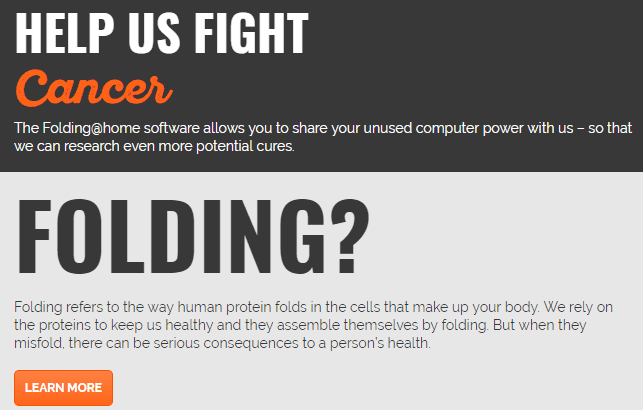
Tự động sao lưu PC của bạn
Nếu bạn không sao lưu máy tính của mình, bạn nên dành thời gian để có kế hoạch sao lưu phù hợp. Ngay cả khi bạn không có bất kỳ dữ liệu quan trọng nào được lưu trữ trên PC, bạn vẫn có thể tiết kiệm thời gian nếu máy tính của bạn bị treo và bạn cần thực hiện khôi phục.
Cài đặt lại Windows cùng với tất cả các chương trình của bạn quá trình tốn thời gian. Tại sao không có bản sao lưu máy tính của bạn khi không hoạt động? Bạn có thể tạo hình ảnh sao lưu của riêng bạn theo cách thủ công, nhưng bạn có nhiều khả năng tạo bản sao lưu hơn nếu chúng được thực hiện tự động.
Các tùy chọn tốt nhất ở đây là sử dụng dịch vụ sao lưu đám mây. Những cái tôi đã sử dụng là BackBlaze và Carbonite. Các dịch vụ này rõ ràng là tốn tiền, nhưng chúng cực kỳ dễ sử dụng và cho phép bạn tự do không phải lo lắng về việc sao lưu máy tính của mình.
Cập nhật PC của bạn
Nếu bạn ghét máy tính của mình khởi động lại vào giữa ngày làm việc, sau đó bạn có thể dễ dàng điều chỉnh cài đặt của mình để Windows chỉ cập nhật PC của bạn khi bạn không sử dụng.
Trong Windows 10, bạn chỉ cần nhấp vào Bắt đầu, sau đó Cài đặt và sau đó Cập nhật & amp; Bảo mật. Nhấp vào Thay đổi giờ hoạt độngvà đặt thời gian bạn làm việc trên PC của mình. Windows sẽ chỉ cập nhật bên ngoài phạm vi thời gian này.
Trong Windows 7, mở Bảng Điều khiển và nhấp vào Windows Update. Trong ngăn bên tay trái, nhấp vào Thay đổi cài đặt.
Bạn có thể chọn cài đặt bản cập nhật mới mỗi ngày hoặc bạn có thể chọn một ngày trong tuần. Bạn cũng có thể chọn thời gian cụ thể khi bạn có nhiều khả năng không sử dụng máy tính.
Thiết lập FTP hoặc Máy chủ trò chơi
Nếu bạn là người thích chia sẻ nhiều nội dung với người khác, sau đó bạn có thể xem xét thiết lập máy tính của mình dưới dạng chia sẻ tệp hoặc máy chủ trò chơi. Tôi đã viết một bài báo về một số phần mềm của bên thứ ba mà bạn có thể sử dụng cho tạo một máy chủ tập tin tại nhà.
Bạn cũng có thể cài đặt IIS trong Windows Pro và các phiên bản cao hơn cho tạo máy chủ FTP của riêng bạn hoặc máy chủ web. Cuối cùng, nếu bạn thích chơi game với bạn bè, bạn có thể thiết lập máy chủ trò chơi của riêng bạn để chơi các trò chơi như Minecraft, Counter-Strike, Quake, vv
Đây là một chút phức tạp hơn để thiết lập, nhưng bạn bè của bạn chắc chắn sẽ nghĩ rằng bạn là mát mẻ nếu bạn có một trong những chạy từ nhà.Trở thành một Tor Relay
Nếu bạn có một máy tính mạnh mẽ, kết nối Internet không giới hạn và một địa chỉ của một bộ định tuyến, bạn có thể xem xét việc trở thành Tor relay. Tor, nếu bạn không biết, là một dự án nhằm giúp người dùng duyệt Internet mà không bị theo dõi. Đó không phải là bằng chứng đầy đủ, nhưng hoạt động tốt cho nhiều người.
Tuy nhiên, mạng lưới này được tạo thành từ các tình nguyện viên hoạt động như chuyển tiếp. Khi bạn truy cập một trang web, yêu cầu của bạn sẽ trải qua một số lần chuyển tiếp trước khi đến đích cuối cùng. Điều này giúp che giấu danh tính thực của bạn.
Trở thành một rơle Tor có một số yêu cầu kỹ thuật và tác động pháp lý, tùy thuộc vào nơi bạn sinh sống, ISP của bạn, Tuy nhiên, nếu bạn có thể, đó là một cách tuyệt vời để làm cho web trở nên riêng tư hơn.
Các ứng dụng bổ sung khác
Tôi chỉ liệt kê năm cách để sử dụng sức mạnh xử lý bổ sung của PC của bạn nhưng có quá nhiều thứ mà tôi nghĩ mình sẽ thêm một vài thứ nữa.
Có rất nhiều thứ khác bạn có thể làm với một máy tính nhàn rỗi, nhưng đây chỉ là một số tâm trí tôi. Nếu bạn có một cách khác để sử dụng một máy tính nhàn rỗi, hãy cho chúng tôi biết trong phần bình luận. Hãy tận hưởng!